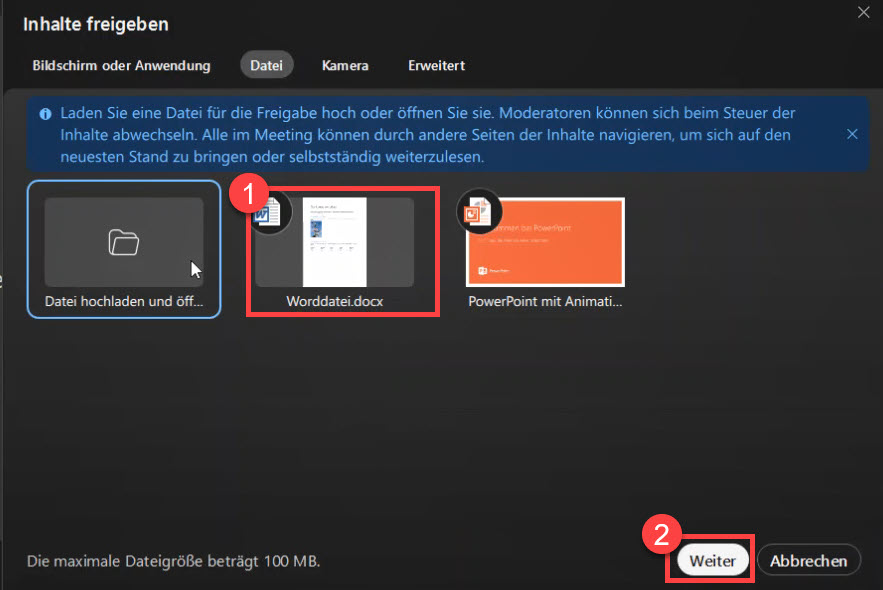Dateien, die Sie in Ihrem Unterricht verwenden möchten, können Sie bereits hochladen, bevor Ihre Teilnehmenden das Meeting betreten. Während des Unterrichts müssen Sie dann nur noch die benötigte Datei anklicken.
Schritt 1
Öffnen Sie Ihr Webex Meeting und stellen Sie Ihr Meetingfenster auf Vollbild
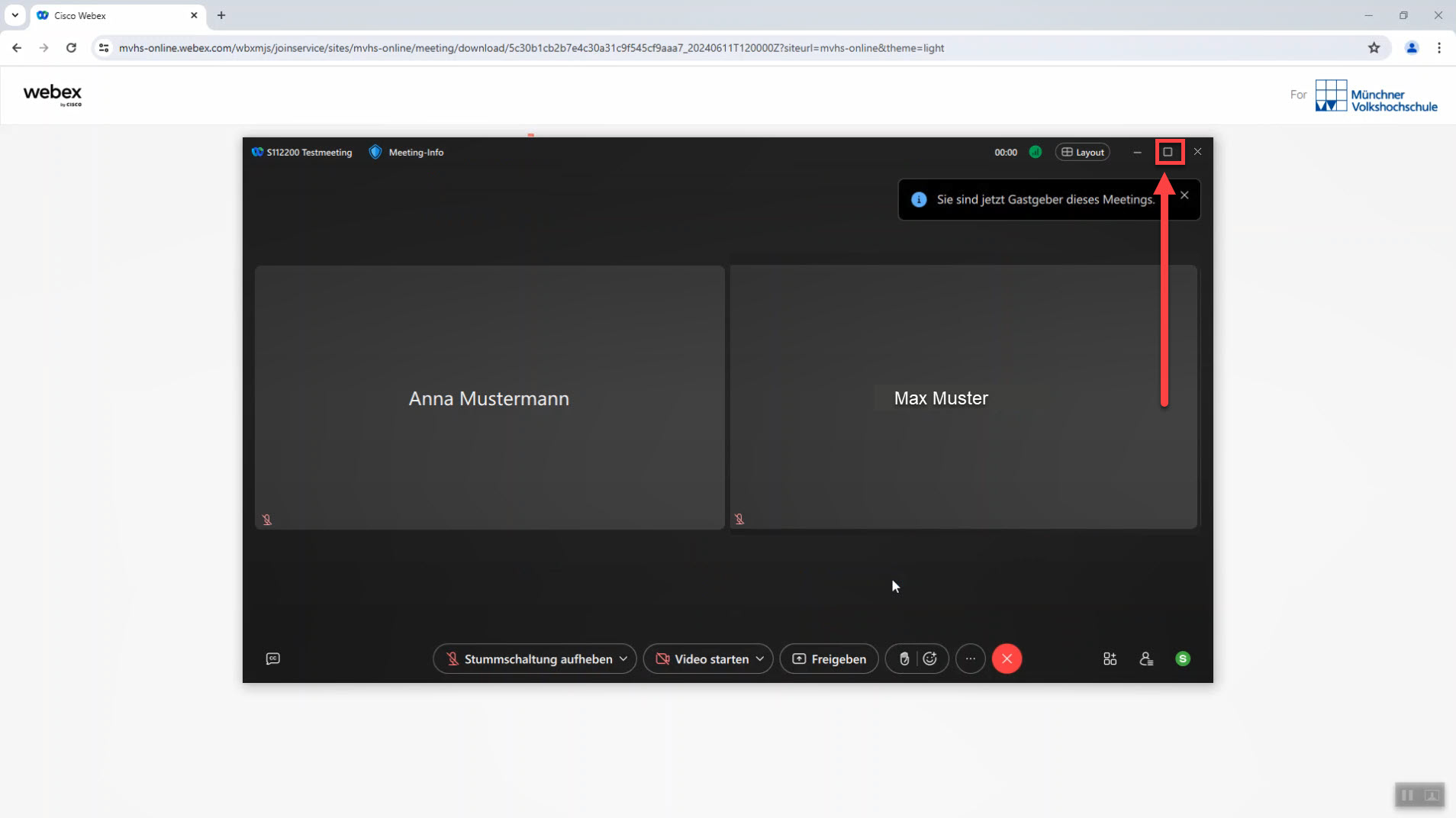
Schritt 2
Klicken Sie unten auf die Schaltfläche "Freigeben".
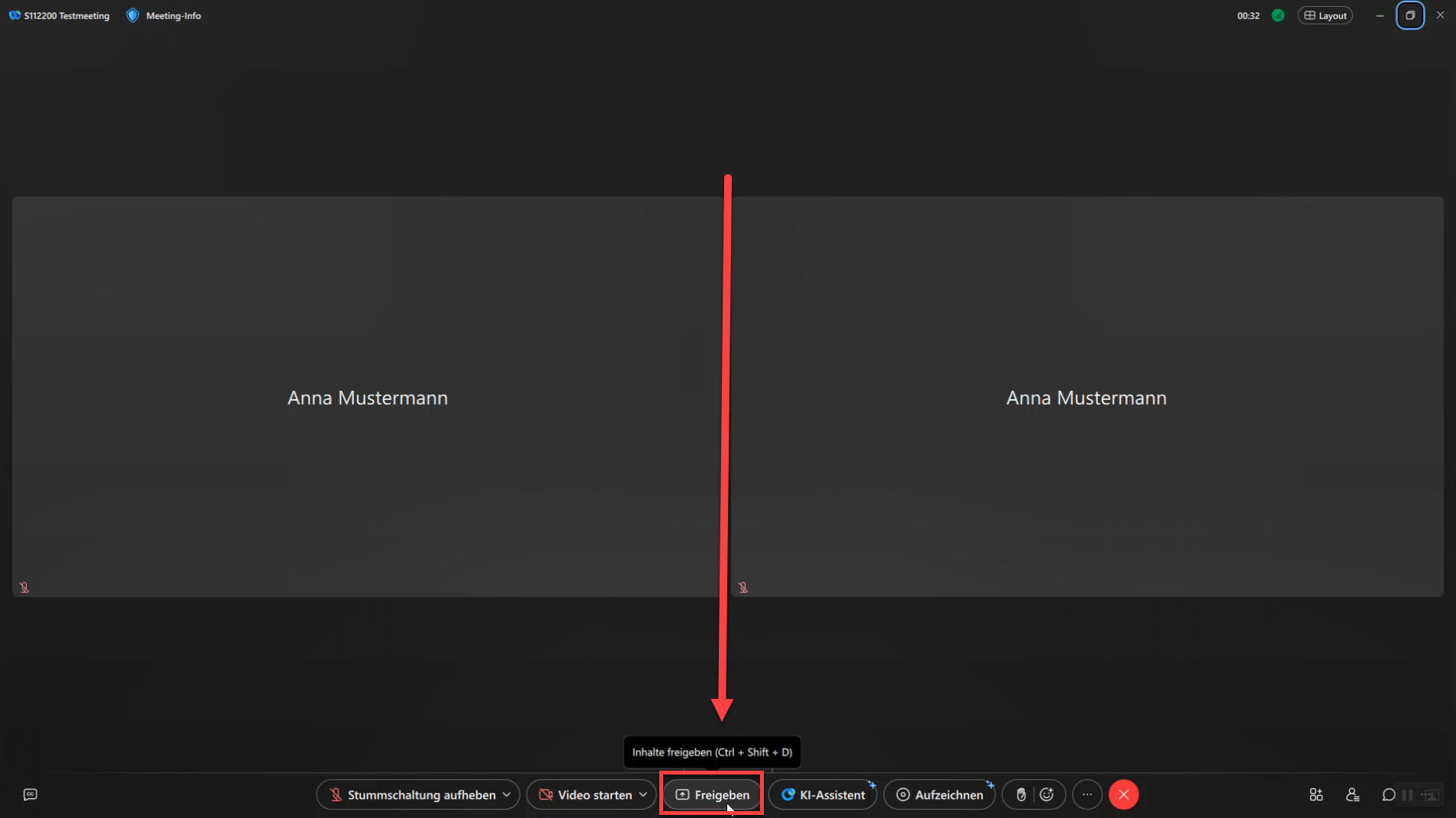
Schritt 3
Sie befinden Sie nun im Freigabefenster.
Klicken Sie oben auf auf die Registerkarte "Datei".
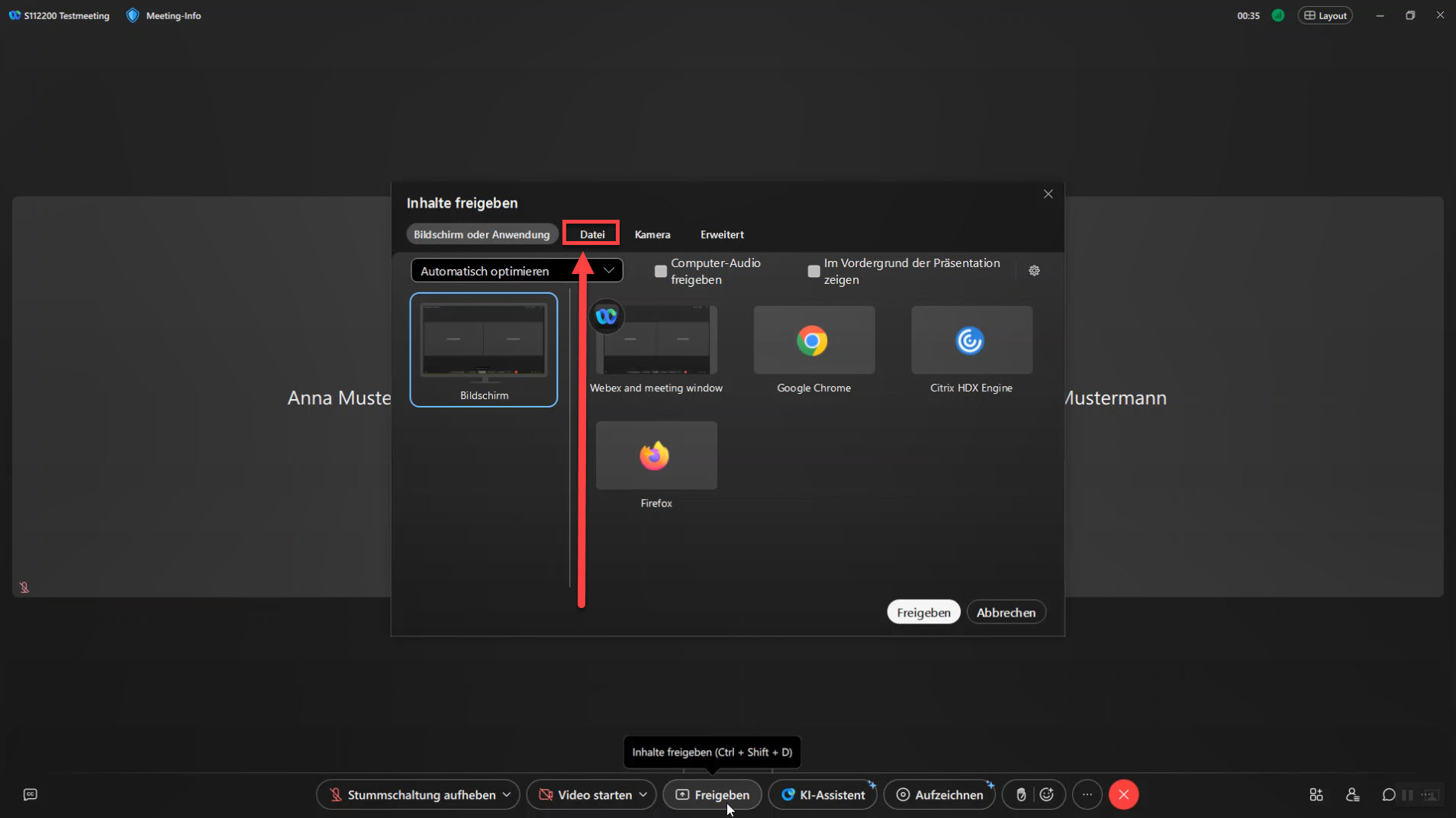
Schritt 4
Machen Sie einen Doppelklick auf die Schaltfläche "Datei hochladen und öffnen"
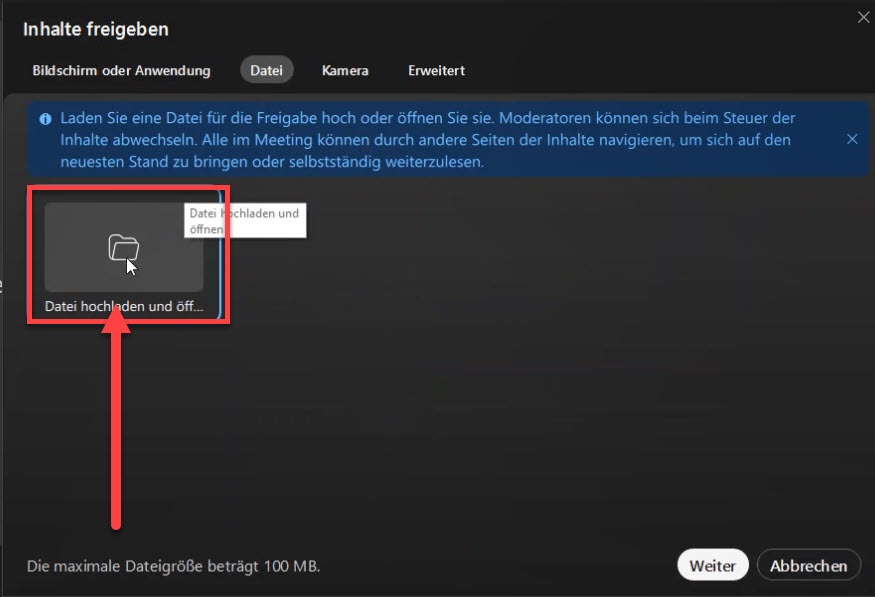
Schritt 5
Es hat sich Ihr Windows-Explorer geöffnet.
- Machen Sie einen Doppelklick auf die Datei, die Sie hochladen möchten.
- Klicken Sie auf "Öffnen"
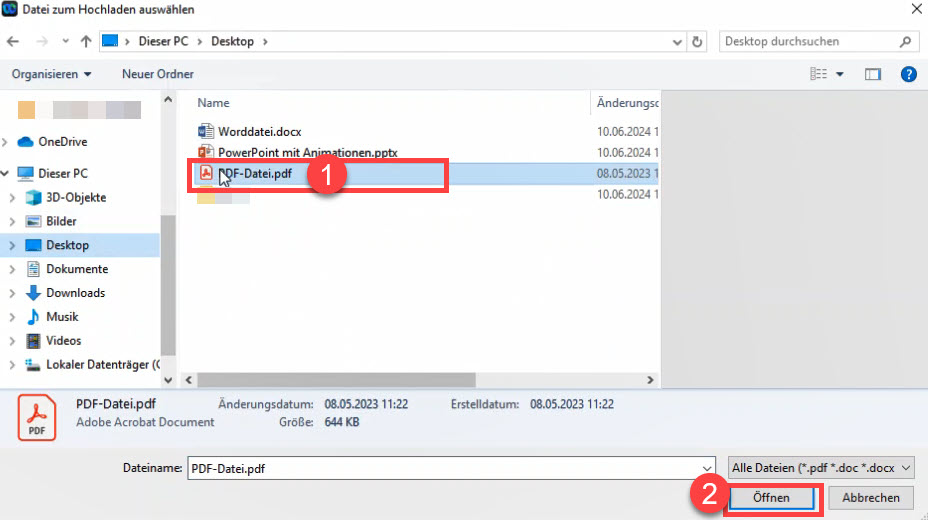
Schritt 6: Datei ist in Webex hochgeladen und freigegeben
Sie befinden sich num im Freigabebildschirm und sehen Ihre Datei.
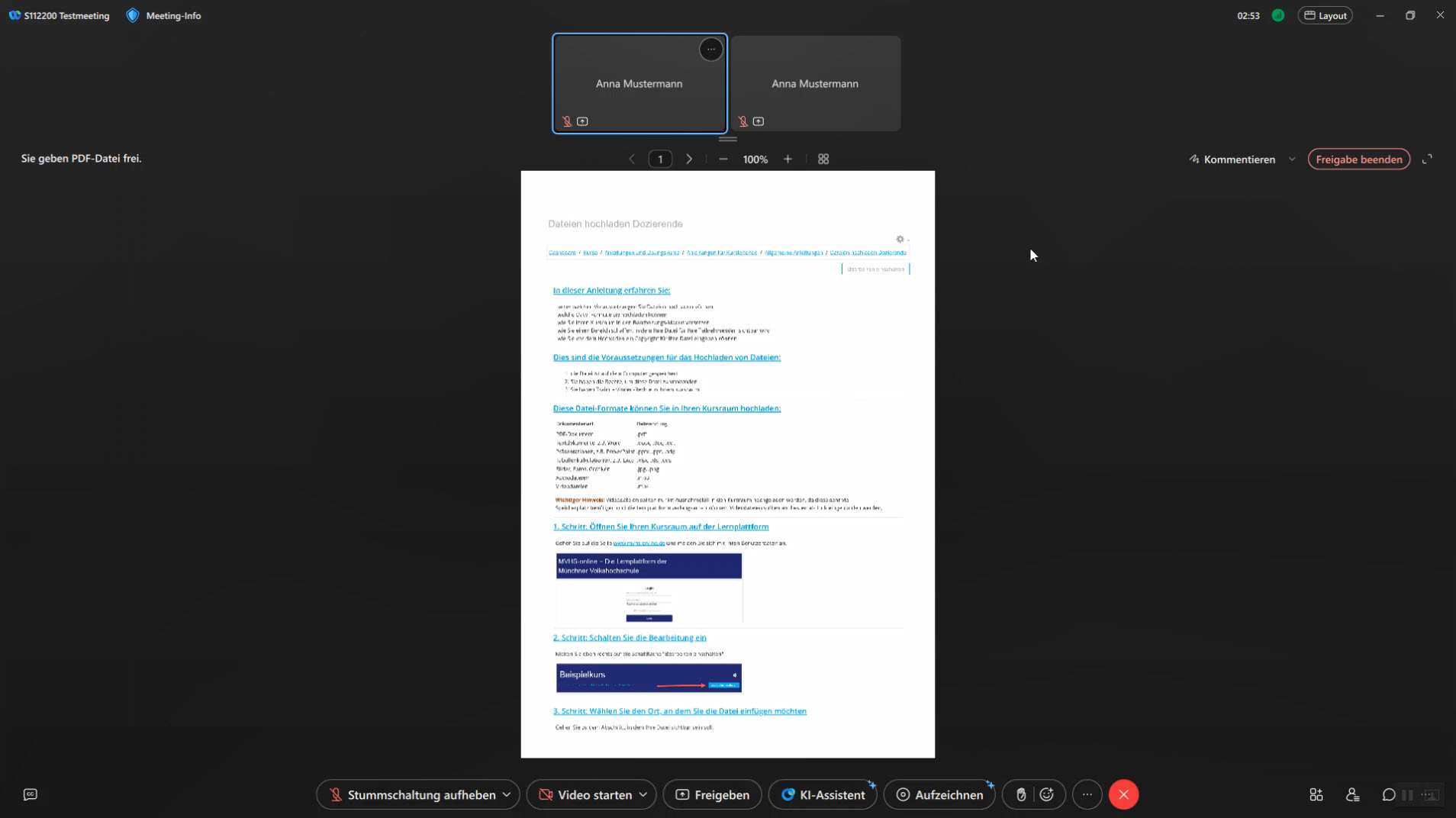
Schritt 7: Freigabe beenden
Klicken Sie rechts oben auf die Schaltfläche "Freigabe beenden"
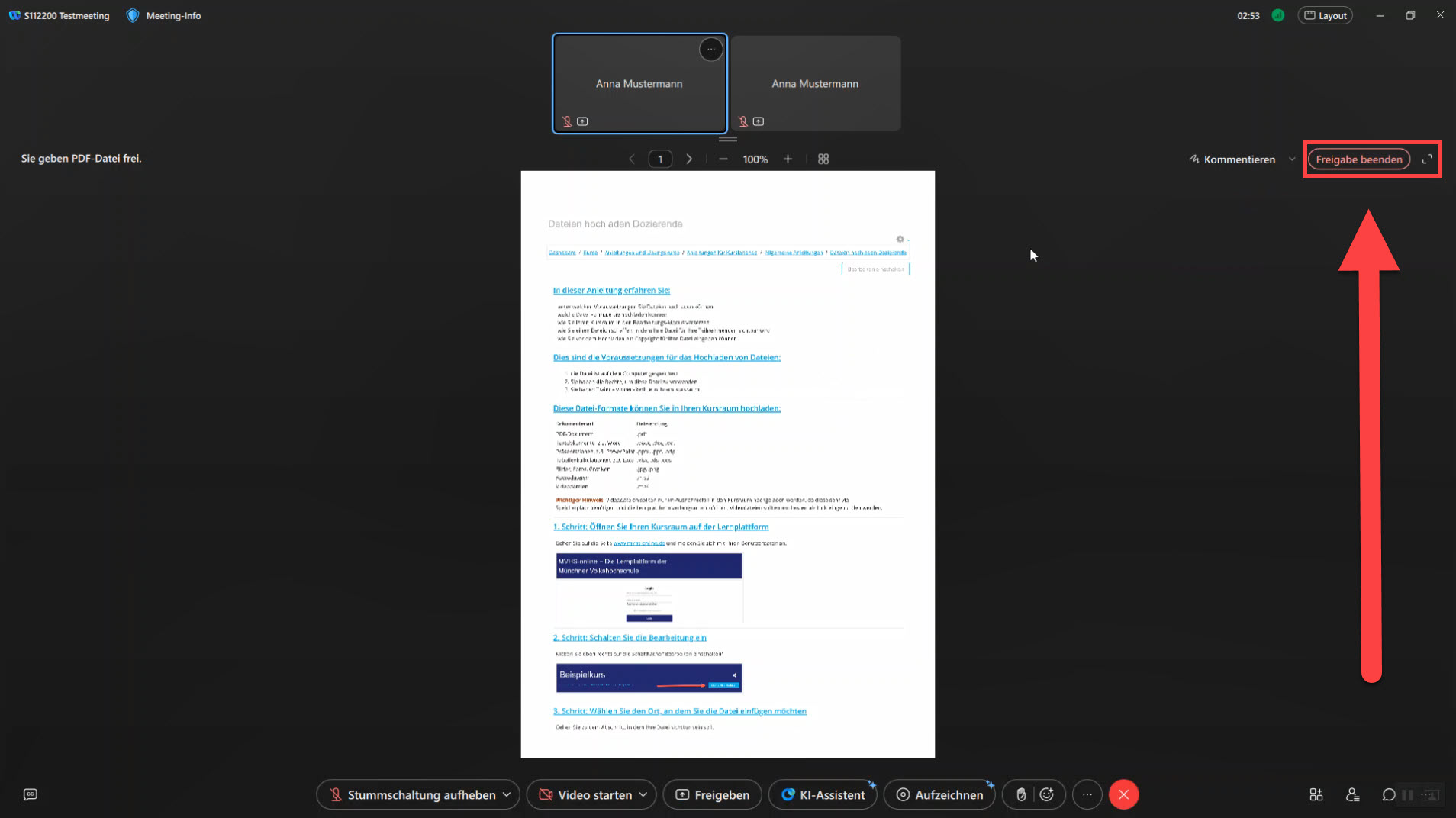
Mehrere Dateien hochladen und für die Freigabe während des Unterrichts vorbereiten
Wiederholen Sie die Schritte 1 bis 7, um mehrere Dateien hoch zu laden.
Die Dateien werden für die Dauer des Meetings gespeichert, so dass Sie Ihre Unterlagen während des Unterrichts freigeben können.
Um eine hochgeladene Datei frei zu geben, gehen Sie in das Fenster "Inhalte freigeben", Registerkarte "Datei", wo Ihre hochgeladenen Datein zu sehen sind.
- Klicken auf die Datei, die Sie freigeben möchten.
- Klicken Sie auf die Schaltfläche "Weiter"